Som vi har set i tidligere iOS-udgivelser, der integrerer nye funktioner, er Google en af de første virksomheder, der hopper på hype-toget. Denne gang har Google opdateret en hel del af sine apps for at fejre iPhone 13 og udgivelsen af iOS 15 / iPadOS 15. Med disse opdateringer kan dine foretrukne Google-apps drage fordel af nogle af de bedste iPhone 13-funktioner, herunder at kunne søge på Google fra Spotlight.
Indhold
- Relateret læsning
- Sådan søger du på Google fra Spotlight
-
Andre Google App-opdateringer ankommer
- Relaterede indlæg:
Relateret læsning
- Bedste Safari-udvidelser til iOS 15 og iPadOS 15
- Kom godt i gang med iOS 15: Alt godt og dårligt
- Den komplette guide til brug af livetekst på iOS 15
- 6 bedste nye privatlivs- og sikkerhedsfunktioner på iOS 15
- iPhone 12 Pro Max anmeldelse: Et tilbageblik på det seneste år
Teknisk var dette allerede muligt, da du bare kan indtaste et søgeord i Spotlight og trykke på det første Safari-resultat. Det kræver dog, at du har Google indstillet som din standardsøgemaskine i Safari-indstillingerne. Og dette er måske ikke den mest bekvemme måde at lave en hurtig Google-søgning på, eller hvis du vil bruge Google Chrome som din standardbrowser.
Sådan søger du på Google fra Spotlight

Takket være denne nye opdatering fra Google er Chrome-appen blevet opdateret med mulighed for, at du kan søge på Google fra Spotlight. Men for at du kan få det fulde udbytte, skal du først indstille Google Chrome som din standardbrowser. Dette er en funktion, der kom med iOS 14, sammen med at gøre det muligt at indstille andre standard e-mail-klienter som standard.
Hvis du har brug for et genopfriskningskursus, kan du her se, hvordan du kan ændre standardbrowseren på din iPhone eller iPad fra Safari til Google Chrome:
- Åbn Indstillinger app på din iPhone eller iPad.
- Rul ned, indtil du finder Chrome på listen over apps.
- Tryk på Chrome på listen.
- Tryk på Standard browserapp.
- Vælg Chrome fra listen.
- Tryk på Chrome i øverste venstre hjørne for at gå tilbage.
- Stryg op (eller klik på Hjem-knappen) for at gå til din startskærm.
Nu hvor Chrome er indstillet som din standardbrowser, kan du nemt søge på Google fra Spotlight. Det er bogstaveligt talt ikke anderledes end at søge efter noget andet på din telefon ved hjælp af Spotlight. Men her er trinene, hvis du vil dobbelttjekke for at sikre, at alt fungerer korrekt.
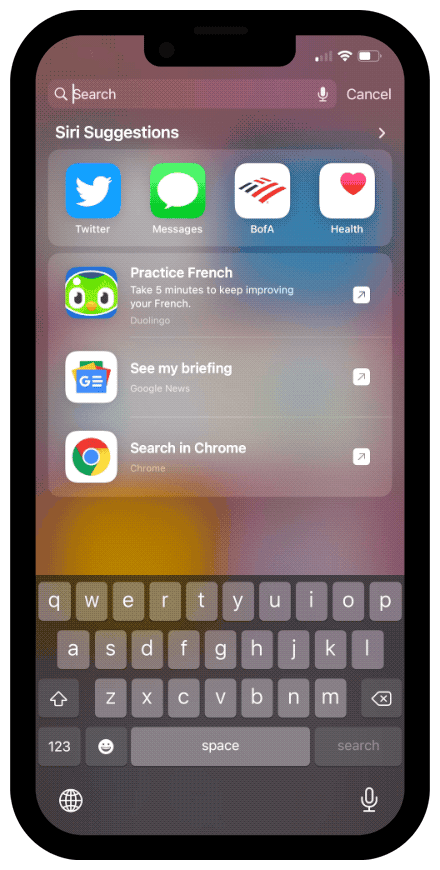
- Lås din iPhone op.
- Stryg ned på din startskærm for at afsløre Spotlight.
- Indtast din søgeforespørgsel i tekstfeltet.
- Tryk på en af resultatmulighederne med et Google Chrome-logo ud for dem.
Når du trykker på det, føres du direkte til Google-resultaterne i Chrome-appen på din iPhone eller iPad. Det bliver virkelig ikke meget nemmere end det.
Andre Google App-opdateringer ankommer
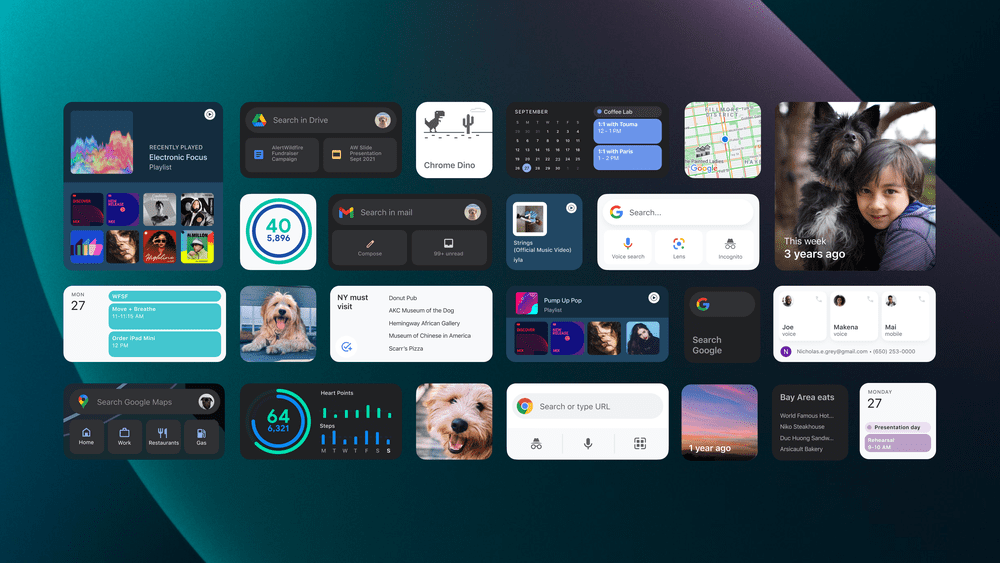
Som vi nævnte ovenfor, har Google udgivet opdateringer til mange af sine apps. Disse omfatter Google Kalender, Gmail, Drev, Classroom og YouTube. Mange af opdateringerne udgivet af Google inkluderer nye widgetmuligheder, som ikke tidligere var tilgængelige. Nu kan du endda oprette en smart stak på din iPhone- eller iPad-startskærm fyldt med ingenting af Google-apps.
Det viser bare, at på trods af de konflikter, Google og Apple har haft gennem årene, prioriterer Google stadig iOS frem for Android i nogle aspekter. Fortæl os, hvad du synes om denne seneste opdatering, og om du har skiftet fra Safari til Chrome.
Andrew er freelanceskribent baseret på USA's østkyst.
Han har skrevet for en række websteder gennem årene, herunder iMore, Android Central, Phandroid og et par andre. Nu tilbringer han sine dage med at arbejde for et HVAC-firma, mens han ser ud som freelanceskribent om natten.